
Innehållsförteckning:
- Författare John Day [email protected].
- Public 2024-01-30 12:46.
- Senast ändrad 2025-01-23 15:11.

Arduino IDE -konfiguration för NodeMCU ESP8266
Steg 1: Uppdateringsinställningar - Ytterligare webbadresser för styrelsehanteraren
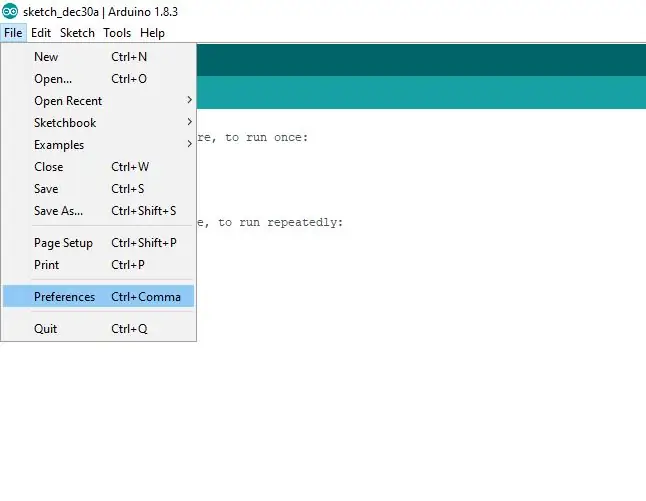
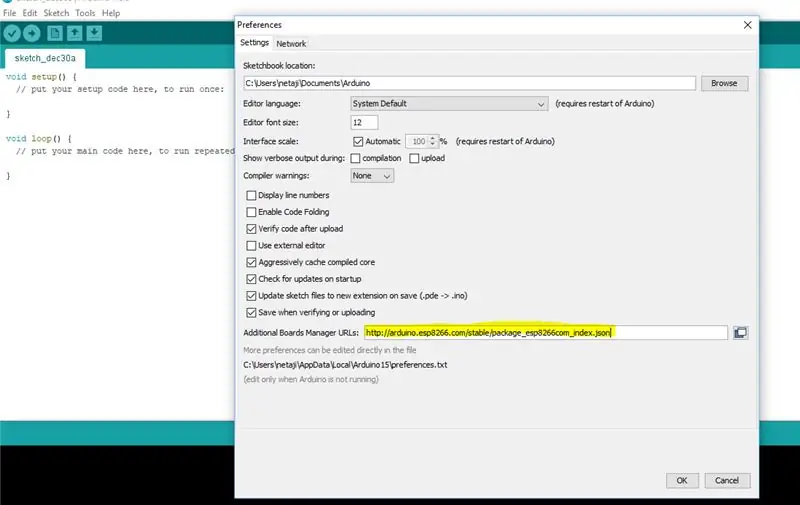
Efter att ha installerat Arduino IDE som laddats ner från sin officiella webbplats lägger du till nedanstående URL under inställningar.
URL:
Steg 2: Ladda ner ESP8266 -paketet
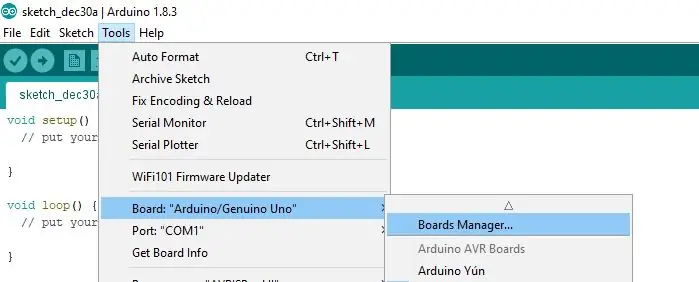
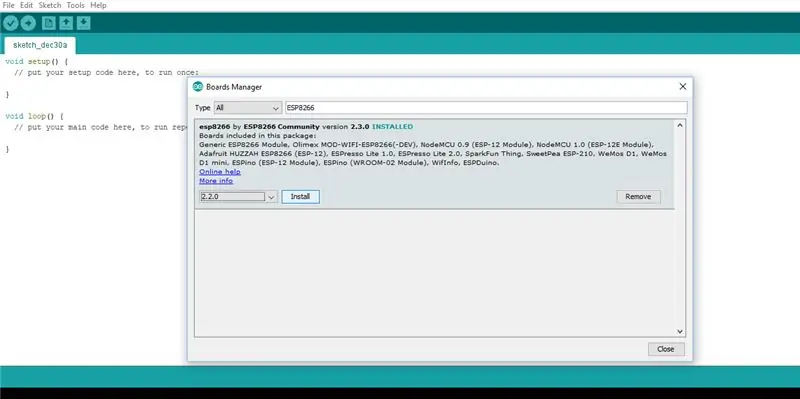
Skriv "ESP8266" i board manager -sökningen och installera den senaste tillgängliga versionen.
Steg 3: Välj styrelsen
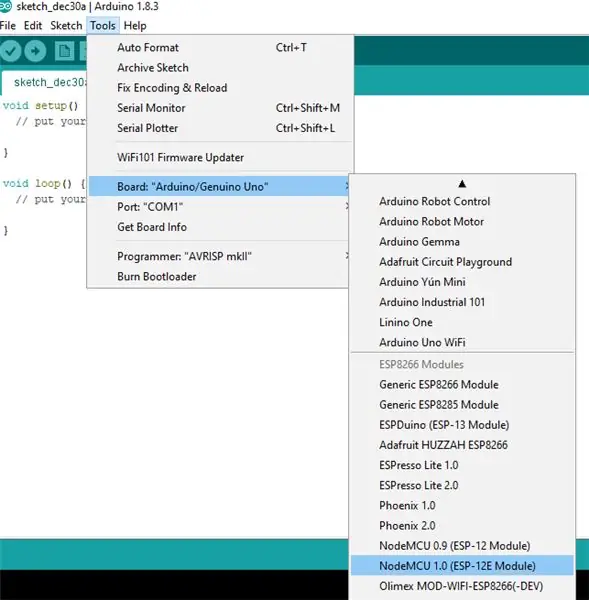
Ställ in på det senaste tillgängliga kortet (NodeMCU 1.0)
Steg 4: Portval
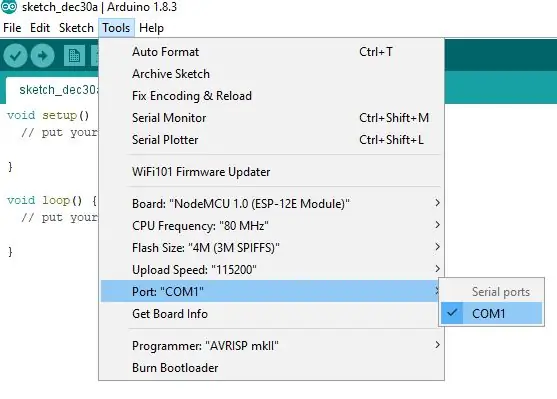
När brädorna är installerade, se till att du väljer porten (COM1) på menyn Verktyg på lämpligt sätt
Steg 5: Verifiera installationen
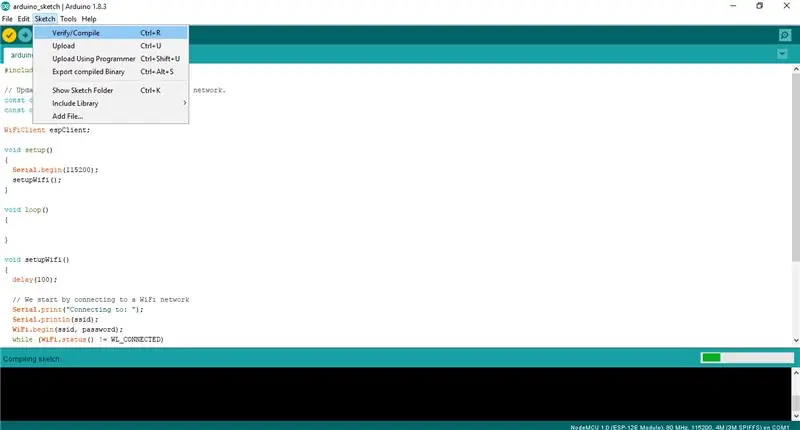
Ladda ner och kompilera arduino -skissen. Om sammanställningen lyckas är vi nästan klara.
Steg 6: Se det fungerar i aktion
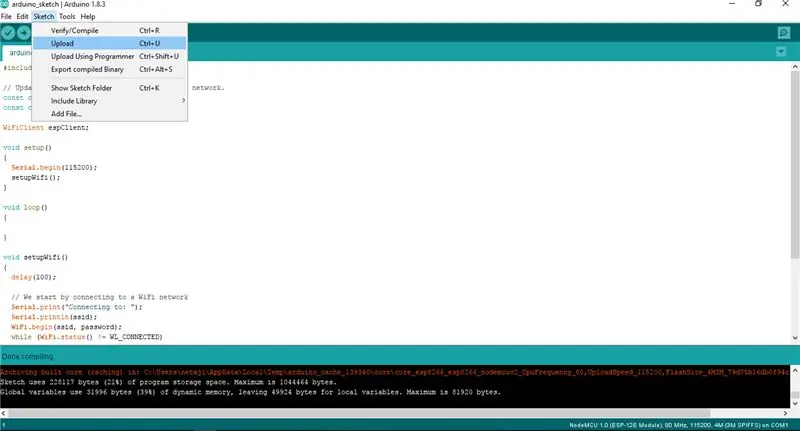
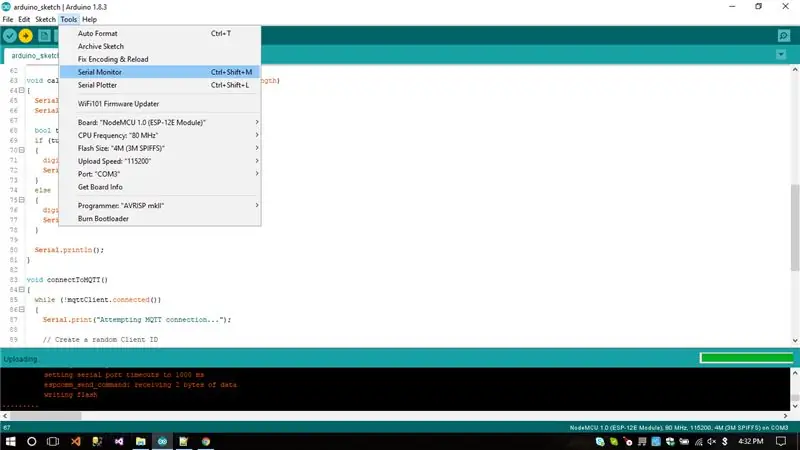
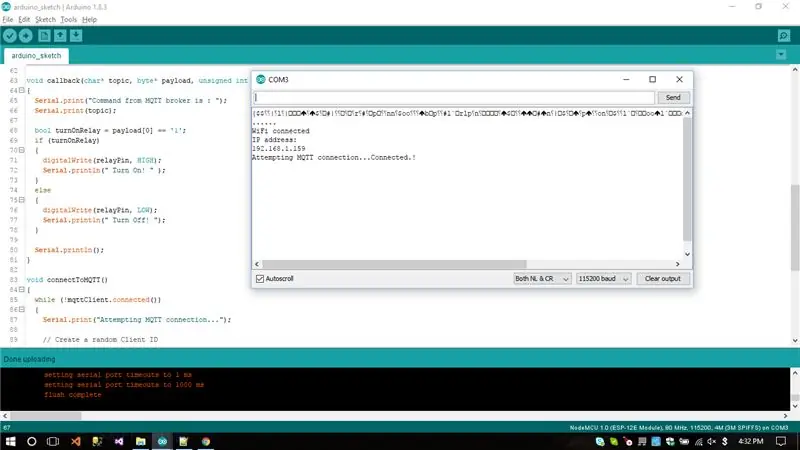
Om du vill se din NodeMCU och ESP8266 fungerar måste du bara blinka din NodeMCU med koden som du redan har laddat ner i föregående steg.
Rekommenderad:
Lägg till Aux till Sonos med Raspberry Pi: 26 steg (med bilder)

Lägg till Aux till Sonos med Raspberry Pi: Jag har alltid varit fascinerad av Raspberry Pi men har aldrig haft ett riktigt behov av en förrän nu. Vi har tre Sonos -komponenter i vårt hus: En Play 5 i vardagsrummet, en Play 3 i sovrummet och en Sonos CONNECT: AMP som driver utomhushögtalare på våra
Har du en ny Neopixel? Här är en snabbstartguide !: 5 steg

Har du en ny Neopixel? Här är en snabbstartguide !: Jag vet att jag i min senaste instruktion sa att jag kommer att vara regelbunden, men jag har inte gjort det. Tja, jag försökte, men jag hade inga bra idéer: Vax täckt tändstick: KABOOM!*Krittljus: Fissssssss … KABOOOM! ** Fancy mattekonst: Fick vinklarna fel! Hur som helst är jag tillbaka
I2C / IIC LCD -skärm - Använd en SPI LCD till I2C LCD -skärmen Använd SPI till IIC -modulen med Arduino: 5 steg

I2C / IIC LCD -skärm | Använd en SPI LCD till I2C LCD -skärmen Använda SPI till IIC -modulen med Arduino: Hej killar eftersom en vanlig SPI LCD 1602 har för många trådar att ansluta så det är mycket svårt att ansluta den till arduino men det finns en modul på marknaden som kan konvertera SPI -display till IIC -display så då behöver du bara ansluta 4 ledningar
Lägg till en Arduino-baserad optisk varvräknare till en CNC-router: 34 steg (med bilder)

Lägg till en Arduino-baserad optisk varvräknare till en CNC-router: Bygg en optisk varvtalsindikator för din CNC-router med en Arduino Nano, en IR LED/IR fotodiodsensor och en OLED-display för mindre än $ 30. Jag blev inspirerad av eletro18: s Measure RPM - Optical Tachometer Instructable och ville lägga till en varvräknare
Lägga till anpassade kort till Arduino IDE: 3 steg

Lägga till anpassade kort till Arduino IDE: Version 1.6.4 av Arduino IDE introducerade officiellt stöd för att lägga till arduino -kompatibla kort från tredje part till Arduino Board Manager. Detta stöd för tillägg är en bra nyhet, eftersom det tillåter användare att snabbt lägga till anpassade brädor med bara ett klick
